De nieuwe Ouderlijk toezicht in Windows Vista kunt u de inhoud van uw kinderen kunt bekijken op het web filter. Je zou, bijvoorbeeld, blokkeren uw kinderen gebruik te maken van MySpace of andere soortgelijke sites. Voordat u dit in te stellen, moet u ervoor zorgen dat uw kind een niet-administrator-account zodat ze niet onmiddellijk omkeren van de veranderingen.
Begin met het openen van het Configuratiescherm en kies "Set up ouderlijk toezicht voor elke gebruiker" onder de "Gebruikersaccounts en Ouderlijk toezicht" rubriek.
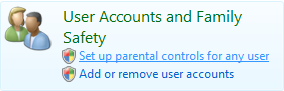
Je zou ook gewoon het type "Parental Controls" in het start menu zoekvak om er te komen ...

Nu moet je een lijst met accounts zien, dus klik op de rekening van uw kind op de lijst. We gebruiken Johnny als het kind in dit voorbeeld.
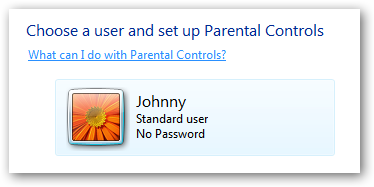
Nu zie je een scherm met een hele hoop opties die we zullen bespreken in toekomstige artikelen. Vandaag zijn we gewoon proberen om de websites te filteren.
Onder "Ouderlijk toezicht", klik op de radio button voor "On" te zetten op de ouderlijk toezicht. Klik nu op de "Windows Vista Web Filter" om ons naar het volgende scherm.

Nu wil je het controleren van de radio button "sommige websites of inhoud blokkeren", en nu heb je een keuze ... U kunt controleren of het hokje voor "Alleen websites toestaan die op de allow list ', wat betekent dat je zult moeten elke site die u goed bent met de lijst met toegestane sites toe te voegen. We kiezen dat voor dit voorbeeld.
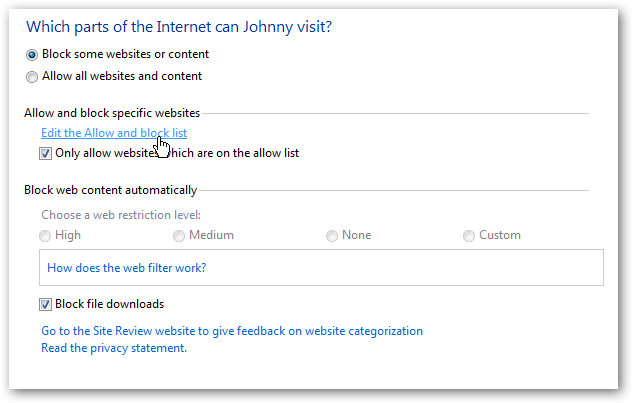
Klik op de link voor 'Bewerk de Laat en de lijst block "om ons naar het volgende scherm, dat zal ons toelaten om specifiek te blokkeren of toestaan bepaalde sites.
Voer in het website-adres van de sites die u wilt blokkeren of toestaan, en klik vervolgens op Toestaan of blokkeren dienovereenkomstig te drukken. Merk op dat als je aangevinkt dat je het niet om iets toe te voegen aan de lijst met geblokkeerde, want alles wordt geblokkeerd door standaard "Alleen websites die op de lijst laten maken".

Nu als "Johnny" probeert te gaan naar MySpace.com hij begroet met de Parental Control scherm.
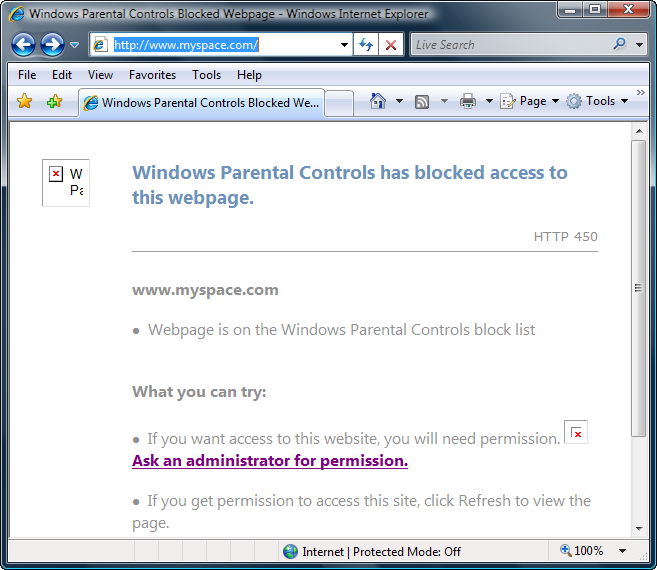
Noot van de redactie: maak geen gebruik van deze functies als een substituut voor het bekijken van wat uw kinderen aan het doen zijn ... kinderen zijn slim, en kan een manier om rond deze filters te krijgen door het installeren van een andere browser of via een van de vele open proxies op het internet te vinden.
Keine Kommentare:
Kommentar veröffentlichen